Time Machine でのバックアップの検証が完了しました。信頼性を向上させるには、Time Machine によって新しいバックアップが作成される必要があります。と表示されたら?
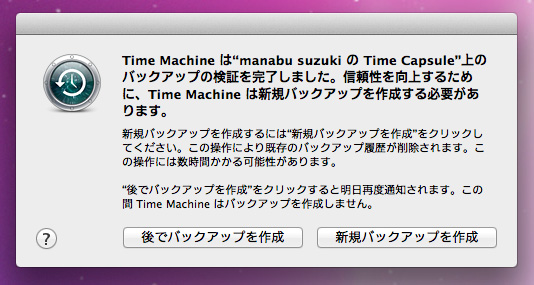
実はこのトラブル、今まで数回あります。
今まではなすがままで「新規バックアップを作成」をクリックして、あきらめて新たに作成していましたが、今回は少し悪あがきしてみることにした。
ソースが少し古めですが、オフィシャルに検証方法がありました。
1)アップルメニューから「システム環境設定」を選択します。
2)「表示」メニューから「Time Machine」を選択します。
3)スライドバーを「切」にして、Time Machine バックアップを無効にします。
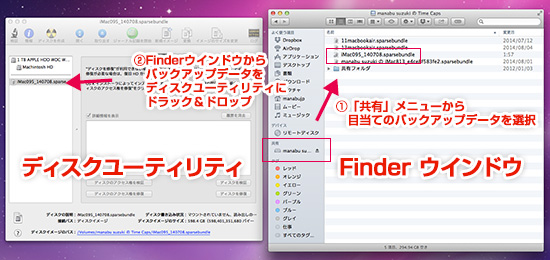
4)ディスクユーティリティ (「アプリケーション/ユーティリティ」) を開きます。
5)「Finder」ウィンドウを開き、サイドバーの「共有」セクションで Time Capsule を見つけます。
6)Time Capsule をクリックします。必要な場合はパスワードを入力します。
7)Time Machine バックアップディスクイメージを見つけます (ディスクイメージのファイル名には、お使いのコンピュータ名が含まれています)。
8)ディスクイメージをディスクユーティリティのサイドバーにドラッグします。
※今回Ethernet接続でしたが、ドラッグしてからドロップされるまで、数分待ちました(笑)。その間、ぐるぐるレインボーです。
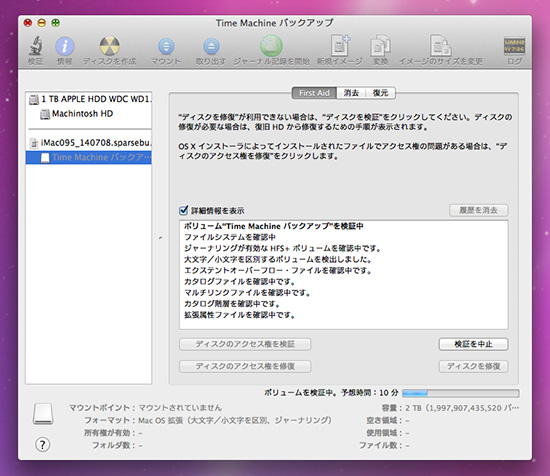
9)ディスクイメージを選択してから、「Verify」をクリックします。
10)ディスクユーティリティに「エラー:ファイルシステムの検証または修復が失敗しました。」という報告が表示されたら、新しいバックアップを開始する必要があります。注意:ディスクユーティリティを使ってディスクイメージを修復しないでください。
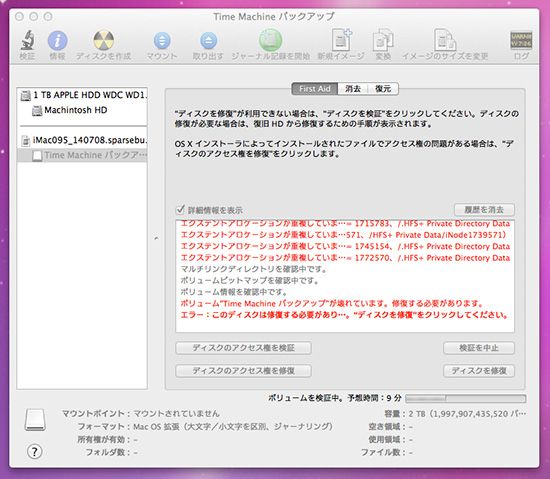
※これも結構(10分くらい?)待って、結局ダメっぽかったです。
このトラブル(?)、ターミナルをいじって回避する方法もあるにはあるみたいですが、やっぱり新規でバックアップを作成したほうが気分的に良いかもしれません。初回バックアップは時間がかかって大変なんですが、一晩寝たら勝手に終わってますので、結局ここで時間を使うのはやめました。
